Outlook є частиною вашого повсякденного життя. Використовується для надсилання повідомлень електронної пошти, настроювання подій календаря та створення завдань та інших елементів. Але чи цікаво, як і де зберігаються всі ці елементи? Для облікових записів Microsoft 365, Exchange і Outlook.com усі відомості зберігаються на сервері, але автономна копія також зберігається на локальному комп'ютері в автономному файлі даних Outlook (OST).
Для облікових записів POP і IMAP можна зберігати елементи Outlook у файлі даних Outlook (PST). Щоб відкрити або закрити файл даних Outlook (PST), це можна зробити за кілька простих кроків.
Примітка. Якщо ваша організація має політики автоматичного архівування повідомлень електронної пошти, старі повідомлення електронної пошти, події календаря та завдання можуть зберігатися в архіві файлу даних Outlook (PST). Навіть якщо в обліковому записі використовується автономний файл даних Outlook (OST) для всіх його щоденних відомостей, у вас все одно може бути файл archive.pst, який містить старіші відомості.
-
Виберіть Файл > Відкрити & Експорт > Відкрити файл даних Outlook.
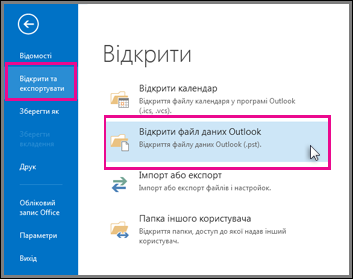
Примітка.: Залежно від настройок Outlook, імовірно, папка, у якій зберігається PST-файл, відкриється автоматично. Якщо цього не сталося, перейдіть до розташування файлу. Якщо ви не знаєте, де розташовано файл даних Outlook, див. статтю Пошук файлів даних Outlook.
-
Виберіть Файл даних Outlook (PST), а потім натисніть кнопку Відкрити.
-
Коли ви відкриєте файл даних Outlook (PST), файл з'явиться в області папок. Зазвичай її можна знайти в нижній частині списку папок. Нижче зображено приклад. Імовірно, ім'я файлу даних Outlook (PST) не буде файлом даних Outlook. Зазвичай ім'я базується на обліковому записі, з яким пов'язано файл. Наприклад, файл даних Outlook для облікового запису Cheryl.Parsons64@yahoo.com, імовірно, буде названий Шеріл Парсонс або Cheryl.Parsons64@yahoo.com.

Файл даних Outlook можна видалити з області папок, закривши його. Проте файл не буде видалено з комп’ютера.
-
В області папок клацніть правою кнопкою миші ім'я файлу даних Outlook і виберіть закрити "Файл даних Outlook".
Докладніше про файли даних Outlook
Докладні відомості про файли даних Outlook див. в цих статтях:










